
Turinys
Šiais laikais mes naudojame savo telefonus, o funkcija „žmonės“ dažnai naudoja ekraną. Šiame vadove mes parodysime, kaip užfiksuoti „Galaxy Note 9“ ekrano kopiją. Iš tikrųjų yra keletas būdų, kaip užfiksuoti ekrano vaizdus, netgi naudojant „S-Pen“, ir jūs norite žinoti, kaip tai padaryti.
Ekranas yra užfiksuoti, kas yra jūsų ekrane. Tada galite išsaugoti, redaguoti ar bendrinti tą ekrano kopiją, kaip tik norite.
Skaityti: Geriausios galaktikos pastabos 9 atvejai
Net jei žinote, kaip „Galaxy“ pastaboje 9 padaryti ekrano užsklandą, galbūt nežinote kitų būdų. Kaip užfiksuoti ekraną su delnu ar puikiu „S-Pen“ rašikliu. Be to, daugelis naudotojų nežino apie visus tvarkingus dalykus, kuriuos galite padaryti po to, kai išgirsite „screengrab“.
Kažkas, atvykstantis iš „iPhone“ arba tų, kurie naudojosi kitais „Android“ telefonais, jaustis kaip namie. Taip yra todėl, kad greitas ir paprastas mygtukų derinys iš karto užfiksuos bet kokį ekrano vaizdą. O jei tai yra jūsų pirmasis „Galaxy“ atnaujinimas, turėsite žinoti naują metodą dabar, kai nėra fizinio pradžios mygtuko.
Kaip paimti „Galaxy“ 9 pastabą (reguliariai)
Jei norite užfiksuoti kažką svarbaus el. Laiško ekrano, arba išsaugoti nuotrauką, kaip tai padaryti. Visi savininkai turi tai padarytipaspauskite ir laikykite tiekgalia irgarsumo mažinimo mygtukai Tuo pačiu metu. Paspauskite, laikykite ir atleiskite. Tai tik vienas būdas tai padaryti.

Iš esmės, jūs greitai nuspaudžiate ir laikote abu mygtukus tuo pačiu metu, maždaug per sekundę, ir tada paleiskite. Pamatysite ir girdite ekrano užfiksavimo procesą. Tai taip paprasta. 9 pastaba tiesiog išsaugojo tai, kas rodoma ekrane, ir tuoj pat galėsite pasiekti vaizdą iš galerijos ar pranešimų juostos.
Padarykite ekraną su „Palm Swipe“
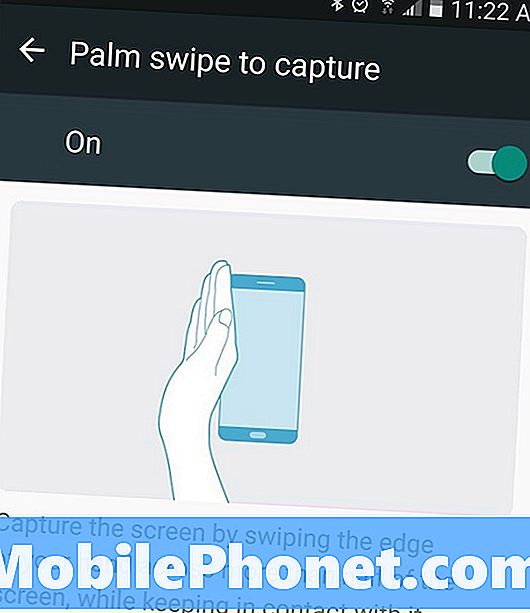
Kitas būdas yra tai, ką tikriausiai padarėte avarijos metu. Galite fotografuoti tik nuvilkdami ranką per savo telefono ekraną. Atidarykite, ką norite užfiksuoti, tada laikykite rankos kraštą (riešą ir delno ir rausvo piršto kraštą) ekrane. Tada tiesiog stumkite rankos kraštą per visą ekraną iš kairės į dešinę. Tai „Samsung“ telefonuose esantis delno paspaudimo ekrano gestas.
Jis veikia bet kuria kryptimi ir gali užtrukti keletą bandymų, kol jūs įvaldysite techniką. Kai supratote, galite greitai nuvilkti, kad pasiektumėte ekrano kopiją ir tada pasidalintumėte arba išsaugotumėte jį kaip pageidaujate. Vėlgi, mygtuko kombinacija man lengviau, bet gestas yra greitesnis ir veikia be telefono pakėlimo.
Kaip fotografuoti su „S-Pen“ galaktikos 9 pastaboje
Jei esate didžiulis „S-Pen“ gerbėjas arba dažnai jį naudojate, taip pat galite fotografuoti su juo. Ištraukdami „S-Pen“ iš „oro komandų“, bakstelėkite „Screen Write“, kad iškart užfiksuotumėte ekrano vaizdą. Be to, tuoj pat galėsite redaguoti arba užfiksuoti surinkimą naudodami švirkštimo priemonę. Puikiai tinka užsirašyti, fotografuoti kažką nuotraukoje ir dar daugiau.

Ištraukite „S-Pen“, pasirinkite „Screen Write“, palaukite, kol telefonas užfiksuos ekrano vaizdą, ir visi nustatyti. Redaguodami vaizdą galite keisti spalvas, rašiklio dydį ir kitas tinkinimo parinktis. Tada išsaugokite, apkarpykite arba bendrinkite naują ekrano kopiją.
„Smart Capture“ galaktikos 9 pastaboje (Scrolling Screenshot)
Ir galiausiai, mes norime paaiškinti dar vieną dalyką, kuris yra „Smart Capture“. Kai įgalinsite, ekrano apačioje pamatysite daugiau informacijos. Štai kaip jūs naudojate „slinkties ekraną“. Iš esmės galite lengvai užpildyti kelis ekrano vaizdus iš visos svetainės, el. Laiško, tekstinių pranešimų pokalbio ir dar daugiau. Leidžiama užfiksuoti vieną ilgą vaizdą vietoj trijų ar keturių.

Padarykite ekrano kopiją su mygtuko deriniu, palmių perbraukimu arba „S-Pen“, tada pamatysite kažką panašaus į mūsų vaizdą.
Paspauskite „Capture more“ ir „Galaxy Note 9“ laikys ekrano kopijas, kol nustosite. Slinkimas jums ir vienas po kito. Tai puiki funkcija, tačiau parinkčių iššokimas (ir fiksavimo daugiau mygtukas) yra šiek tiek lėtas. Dėl to aš jį išjungsiu ir tiesiog imsiu reguliarias ekrano kopijas. Norėdami išjungti šią galvutę į Nustatymai> Papildomos parinktys> ir išjungti „Smart Capture“, kad jį išjungtumėte.
Viskas, ką reikia žinoti
Ekrano nuotraukos bus greitai įrašomos į jūsų paveikslų galeriją „ekrano nuotraukos“, kad būtų lengviau pasiekti. Be to, galite greitai peržiūrėti ekrano kopiją pranešimo juostoje, kad galėtumėte greitai bendrinti, redaguoti ar ištrinti.
Be to, jei atsitiktinai pastebėsite, kad fotografuojate ekrano kopijas, tai tikriausiai palmių braukimo metodas. Štai kaip jį išjungti. Eiti įNustatymai> Įrenginys> Išplėstinės funkcijos> Palmio braukimas, jei norite užfiksuoti>, ir įjungti / išjungti mygtuką.
Dabar naudokite mygtuką „Combo“ arba „S-Pen“, kai reikia fotografuoti. Jei esate čia, apsvarstykite galimybę įsigyti oficialių „Samsung“ priedų iš toliau pateiktos demonstracijos.
15 geriausių oficialių galaktikos pastabų 9 priedai

















